
הוספת מדפסת לרשימת המדפסות כדי שניתן יהיה להשתמש בה ב‑Mac
על‑מנת להשתמש במדפסת, עליך להוסיף אותה לרשימת המדפסות שלך בהגדרות ״מדפסות וסורקים״. (אם עברת ממחשב Windows ל‑Mac, השימוש הגדרות ״מדפסות וסורקים״ דומה לשימוש בלוח הבקרה ״הדפסה״ ב‑Windows.)
ברוב המקרים, כאשר מוסיפים מדפסת, macOS משתמש ב-AirPrint כדי להתחבר למדפסת. במידת הצורך, יש להתקין את תוכנת ההדפסה העדכנית שהגיע עם המדפסת או להוריד אותה דרך אתר היצרן.
לקבלת מידע על שימוש במדפסת עם iPhone או iPad, ניתן לעיין במאמר התמיכה של Apple שימוש ב‑AirPrint כדי להדפיס מ‑iPhone או iPad.
הוספת מדפסת USB
ברוב מדפסות ה-USB, כל שעליך לעשות הוא לעדכן את התוכנה ולאחר מכן לחבר את המדפסת ל-Mac. במידת הצורך, יש להתקין את תוכנת ההדפסה העדכנית שהגיע עם המדפסת או להוריד אותה דרך אתר היצרן.
ב‑Mac, עדכן/י את תוכנת המדפסת: בדוק/י באתר של יצרן המדפסת אם זמינים עדכונים עבור דגם המדפסת שברשותך.
הכנת המדפסת שלך: השתמש/י בהנחיות שהגיעו עם המדפסת כדי להוציא אותה מהאריזה, להוסיף דיו או טונר ולהכניס נייר. הפעל/י את המדפסת וודא/י שלא מופיעות שגיאות כלשהן.
חיבור המדפסת: חבר/י את כבל ה‑USB ל‑Mac. אם מופיעה הודעה המבקשת ממך להוריד תוכנה חדשה, הקפד/י להוריד ולהתקין אותה.
חשוב: אם ה‑Mac כולל שקע USB-C בודד, השתמש/י במתאם ריבוי שקעים. חבר/י את המדפסת ולאחר מכן חבר/י כבל USB-C למקור מתח כדי להאריך את חיי הסוללה של ה‑Mac. למידע נוסף: שימוש בכבלים מסוג USB-C ב-Mac.
הוספת מדפסת אלחוטית או מדפסת רשת
אם ה‑Mac והמדפסת כבר מחוברים לאותה רשת אלחוטית, יתכן שהמדפסת זמינה לך גם בלי שהוגדרה. לבדיקה, יש לבחור ״קובץ״ > ״הדפס״, ללחוץ על התפריט הקופצני ״מדפסת״, לבחור ״מדפסות אחרות״ או הגדרות ״מדפסות וסורקים״ ולבחור את המדפסת. אם המדפסת שלך לא מופיעה, ניתן להוסיף אותה.
ב‑Mac, עדכן/י את תוכנת המדפסת: בדוק/י באתר של יצרן המדפסת אם זמינים עדכונים עבור דגם המדפסת שברשותך.
אם יש ברשותך מדפסת AirPrint, אינך צריך/ה לבדוק אם יש עדכוני תוכנה.
הכנת המדפסת שלך: השתמש/י בהנחיות שהגיעו עם המדפסת כדי להוציא אותה מהאריזה, להוסיף דיו או טונר ולהכניס נייר. הפעל/י את המדפסת וודא/י שלא מופיעות שגיאות כלשהן.
חיבור המדפסת: בצע/י את ההוראות שצורפו למדפסת על‑מנת לחבר אותה לרשת.
אם יש לך מדפסת אלחוטית, יתכן שתצטרך/י לחבר את המדפסת ל‑Mac בכבל USB על‑מנת להגדיר את ההדפסה האלחוטית. לאחר חיבור המדפסת ל‑Mac, התקן/י את תוכנת ה‑Mac שהגיעה עם המדפסת וחבר/י את המדפסת לרשת האלחוטית בעזרת מדריך ההתקנה של המדפסת. לאחר ההגדרה, ניתן לנתק את הכבל מהמדפסת ומה‑Mac; המדפסת אמורה להישאר מחוברת לרשת האלחוטית. ניתן לעיין במאמר התמיכה של Apple חיבור מדפסת AirPrint לרשת אלחוטית.
הוספת המדפסת לרשימת המדפסות הזמינות שלך: יש לבחור בתפריט Apple

 בסרגל הצד. (ייתכן שיהיה צורך לגלול מטה.)
בסרגל הצד. (ייתכן שיהיה צורך לגלול מטה.)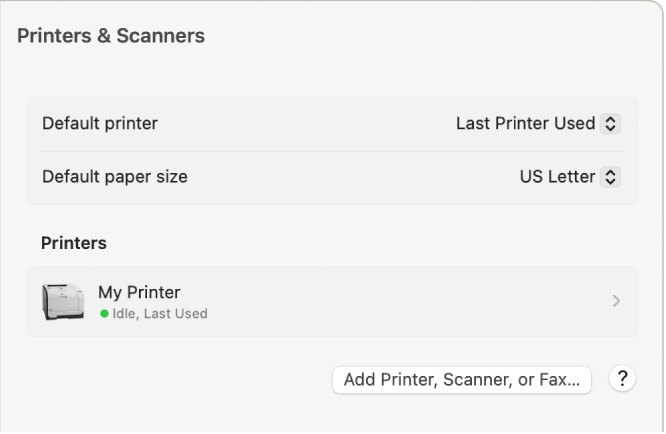
אם אינך רואה את המדפסת ברשימה מימין, יש ללחוץ על הכפתור ״הוספת מדפסת, סורק או פקס״ בצד שמאל.
מוצגת תיבת דו‑שיח המפרטת את המדפסות ברשת המקומית שלך.
כאשר המדפסת מופיעה ברשימה, בוחרים בה ולוחצים על ״הוספה״.
יתכן שהמדפסת שלך תופיע כעבור דקה או שתיים. אם מופיעה הודעה המבקשת ממך להוריד תוכנה חדשה, הקפד/י להוריד ולהתקין אותה.
בעת הוספת מדפסת, macOS יכול בדרך כלל לזהות אם הותקנו עבורה אביזרים מיוחדים, כגון מגשי נייר נוספים, תוספת זיכרון או יחידת הדפסה דו‑צדדית. אם הוא אינו יכול לזהות, מופיעה תיבת דו‑שיח המאפשרת לך לציין אותם. ודא/י שההגדרות בתיבת דו‑שיח זו משקפות במדויק את העזרים המותקנים של המדפסת על‑מנת שתוכל/י להפיק מהם תועלת מלאה.
טיפ: ניתן להציג במהירות את אפשרויות ההדפסה והציוד באמצעות ״מרכז ההדפסה״, אותו ניתן למצוא בתיקיה ״כלי עזר״. כאשר ״מרכז ההדפסה״ פתוח יש לבחור ״מדפסת״ > ״הוספת מדפסת״ כדי להגדיר מדפסת חדשה ולהכינה לשימוש. אפשר לקרוא עוד על ניהול מדפסות ועבודות הדפסה באמצעות ״מרכז ההדפסה״.
הוספת מדפסת רשת על ידי ציון כתובת ה‑IP שלה
אם מדפסת רשת ברצונך להשתמש בה אינה מופיעה ברשימת המדפסות הזמינות, ניתן להוסיף אותה כמדפסת IP. המדפסת צריכה לתמוך באחד מפרוטוקולי ההדפסה הבאים: AirPrint, HP Jetdirect (Socket), Line Printer Daemon (LPD) או Internet Printing Protocol (IPP).
הערה: יתכן שבחלק מהמדפסות המחוברות באמצעות פרוטוקולים כלליים אלה, הפונקציונליות תהיה חלקית בלבד.
הינך נדרש/ת לדעת מהם כתובת ה‑IP או שם המארח של מדפסת הרשת, פרוטוקול ההדפסה ומספר הדגם או שם תוכנת המדפסת. אם נעשה בה שימוש בתור מיוחד, עליך לדעת גם מהו שם התור. לסיוע, פנה/י לאדם שמנהל את המדפסת או השרת.
ב‑Mac, עדכן/י את תוכנת המדפסת: בדוק/י באתר של יצרן המדפסת אם זמינים עדכונים עבור דגם המדפסת שברשותך.
אם יש ברשותך מדפסת AirPrint, אינך צריך/ה לבדוק אם יש עדכוני תוכנה.
הכנת המדפסת שלך: השתמש/י בהנחיות שהגיעו עם המדפסת כדי להוציא אותה מהאריזה, להוסיף דיו או טונר ולהכניס נייר. הפעל/י את המדפסת וודא/י שלא מופיעות שגיאות כלשהן.
חיבור המדפסת: בצע/י את ההוראות שצורפו למדפסת על‑מנת לחבר אותה לרשת. ניתן לעיין במאמר התמיכה של Apple חיבור מדפסת AirPrint לרשת אלחוטית.
הוספת המדפסת לרשימת המדפסות הזמינות שלך: יש לבחור בתפריט Apple

 בסרגל הצד. (ייתכן שיהיה צורך לגלול מטה.)
בסרגל הצד. (ייתכן שיהיה צורך לגלול מטה.)ללחוץ על הכפתור ״הוספת מדפסת, סורק או פקס״ בצד שמאל
 , ואז להזין את פרטי המדפסת, תוך היעזרות בטבלה הבאה.
, ואז להזין את פרטי המדפסת, תוך היעזרות בטבלה הבאה.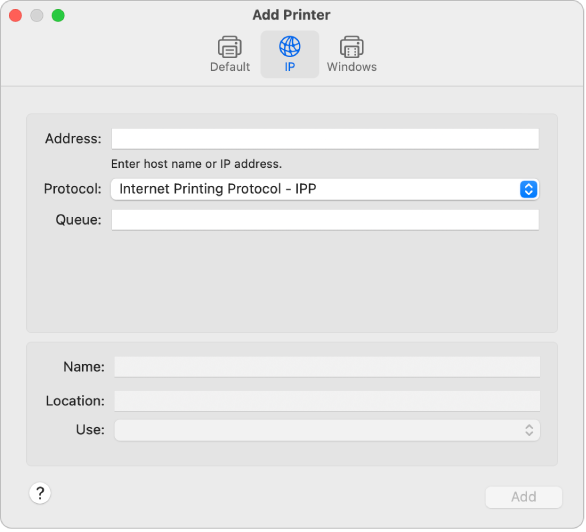
אפשרות
תיאור
כתובת
הקש/י את כתובת ה‑IP של המדפסת (מספר הנראה כגון זה, 192.168.20.11) או את שם המארח (לדוגמה, printer.example.com).
פרוטוקול
בחר/י פרוטוקול הדפסה שהמדפסת שלך תומכת בו:
AirPrint: השתמש/י בפרוטוקול AirPrint כדי לאפשר גישה דרך רשת אלחוטית, USB ורשת Ethernet לאפשרויות ההדפסה והסריקה של מדפסות (אם המדפסת תומכת במאפיינים אלה). אין צורך להוריד או להתקין תוכנת מדפסת כדי להשתמש במדפסות התומכות ב‑AirPrint. מדפסות רבות, כגון Aurora, Brother, Canon, Dell, Epson, Fuji, Hewlett Packard, Samsung, Xerox ועוד, תומכות בפרוטוקול AirPrint.
Internet Printing Protocol – IPP: מאפשר גישה למדפסות ולשרתי הדפסה מודרניים.
Line Printer Daemon – LPD: מאפשר גישה למספר מדפסות ושרתי הדפסה ישנים יותר שמשתמשים בפרוטוקול זה.
HP Jetdirect – Socket: השתמש/י בפרוטוקול זה לגישה למדפסות של חברת Hewlett Packard ושל יצרני מדפסות רבים אחרים.
תור
הזן/י את שם התור של המדפסת. אם שם התור אינו ידוע לך, נסה/י להשאיר אותו ריק או פנה/י למנהל הרשת שלך.
שם
רישום של שם תיאורי עבור המדפסת (לדוגמה, ״מדפסת לייזר צבעונית״) על‑מנת שתוכל/י לזהותה בתפריט הקופצני ״מדפסת״.
מיקום
רשום/י לעצמך את מיקום המדפסת (לדוגמה, ״מחוץ למשרד״) על‑מנת שתוכל/י לזהותה בתפריט הקופצני ״מדפסת״.
שימוש
הצג/י את התוכנה המתאימה למדפסת. אם אינך רואה תוכנה שמתאימה למדפסת שלך, בחר/י באפשרות ״בחר תוכנה״ ולאחר מכן בחר/י את המדפסת שלך מהרשימה ״תוכנות מדפסת״.
אם רשימת ״תוכנת המדפסת״ אינה כוללת את המדפסת שלך, נסה/י להוריד ולהתקין את תוכנת המדפסת (נקראת גם מנהל התקן של מדפסת) מהאתר של היצרן. ניתן גם לנסות לבחור מהתפריט הקופצני תוכנת מדפסת גנרית מסוג postscript או PCL, בהתאם לסוג המדפסת.
הוספת מדפסת Bluetooth
אם ה-Mac הגיע עם טכנולוגיה אלחוטית של Bluetooth® מותקנת מראש, או אם הופעל מתאם Bluetooth מסוג USB, ניתן להדפיס באופן אלחוטי במדפסת המותאמת ל-Bluetooth.
ב‑Mac, עדכן/י את תוכנת המדפסת: בדוק/י באתר של יצרן המדפסת אם זמינים עדכונים עבור דגם המדפסת שברשותך.
אם יש ברשותך מדפסת AirPrint, אינך צריך/ה לבדוק אם יש עדכוני תוכנה.
הכנת המדפסת שלך: השתמש/י בהנחיות שהגיעו עם המדפסת כדי להוציא אותה מהאריזה, להוסיף דיו או טונר ולהכניס נייר. הפעל/י את המדפסת וודא/י שלא מופיעות שגיאות כלשהן.
חיבור המדפסת: בצע/י את ההנחיות שהגיעו עם המדפסת כדי לוודא שהיא מוכנה לחיבור עם Bluetooth.
הוספת מדפסת ה‑Bluetooth לרשימת המדפסות: יש לבחור בתפריט Apple

 בסרגל הצד. (ייתכן שיהיה צורך לגלול מטה).
בסרגל הצד. (ייתכן שיהיה צורך לגלול מטה).ללחוץ על הכפתור ״הוספת מדפסת, סורק או פקס״ בצד שמאל, ואז ללחוץ על
 .
.
בחר/י את המדפסת ברשימת המדפסות ולאחר מכן לחץ/י על ״הוסף״. אם המדפסת שציפית לראות אינה נמצאת ברשימה, הקש/י את שמה בשדה החיפוש ולחץ/י על Return.
אם המדפסת אינה מופיעה ברשימה, ודא/י שמתאם ה‑Bluetooth האחרון של המדפסת מותקן. פנה/י ליצרן לקבלת המתאם האחרון.
לאחר שתחבר/י את המדפסת, אם מופיעה הודעה המבקשת ממך להוריד תוכנה חדשה, הקפד/י להוריד ולהתקין אותה.
הוספת מדפסת אלחוטית או ניידת המחייבת שימוש בפרופיל תצורה
מדפסות רשת מסוימות עשויות לדרוש התקנה של פרופיל תצורה על‑מנת שאפשר יהיה לאתר את המדפסת ברשת שלך באמצעות AirPrint. אם קיבלת פרופיל להתקנה, יש להוריד או להעתיק את פרופיל המדפסת ל‑Mac ולאחר מכן להתקין אותו.
ב‑Mac, לחץ/י פעמיים על הפרופיל כדי לפתוח אותו.
אם תופיע הודעה השואלת אם ברצונך להתקין את הפרופיל, לחץ/י על ״המשך״.
כאשר מופיעה הודעה השואלת אם ברצונך להתקין את הפרופיל, לחץ/י על ״התקן״.
הפרופיל מותקן בהגדרות ״ניהול המכשיר״ של הגדרות ״כללי״
 . לאחר מכן ניתן להוסיף את המדפסת לרשימת המדפסות שלך.
. לאחר מכן ניתן להוסיף את המדפסת לרשימת המדפסות שלך.על‑מנת להוסיף את המדפסת שלך לרשימת המדפסות, יש לבחור בתפריט Apple

 בסרגל הצד. (ייתכן שיהיה צורך לגלול מטה).
בסרגל הצד. (ייתכן שיהיה צורך לגלול מטה). ללחוץ על הכפתור ״הוספת מדפסת, סורק או פקס״ בצד שמאל, ואז ללחוץ על
 .
.
בחר/י את המדפסת (המופיעה כפרופיל AirPrint) ברשימת המדפסות ולאחר מכן לחץ/י על ״הוסף״.
אם המדפסת אינה מופיעה ברשימה, ודא/י שיש ברשותך הפרופיל העדכני ביותר עבור המדפסת שהותקנה ושקיים נתיב רשת מהמחשב שלך למדפסת. בדוק/י עם מנהל הרשת מהו הפרופיל העדכני ביותר.